1、在正式使用CAD编辑工具所提供的动作脚本之前,我们先需要通过百度搜索下载相关CAD编辑工具。如图所示:

2、安装并运行相应的CAd编辑工具后,新建一个空白文档,点击如图所示的“记录脚本”按钮,即可创建一个动作脚本文件。

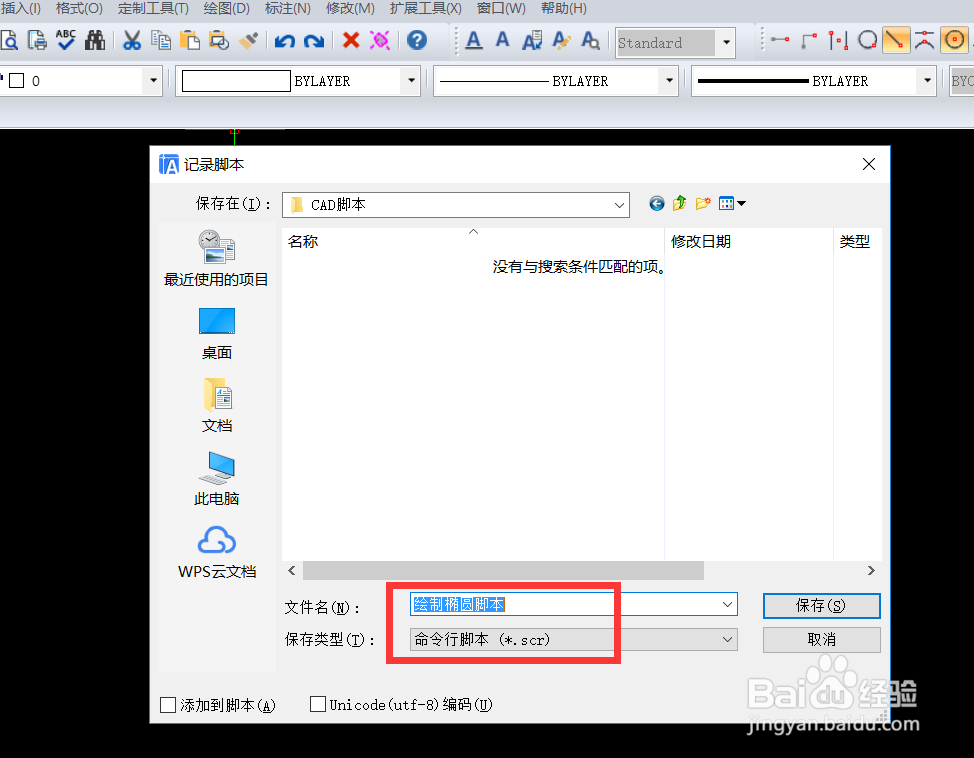
3、为了展示脚本的具体功能和用法,我们特意创建一个圆,并对其进行图案填充,如图所示:
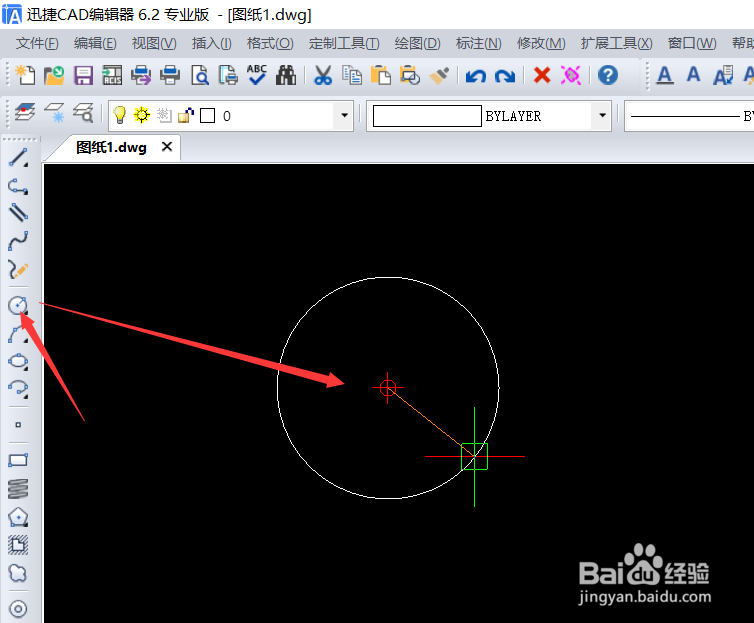

4、接下来我们进一步对圆图形进行填充,如图所示,利用“边界图案填充”工具,对其进行渐变填充。


5、当相应的动作脚本制作完成后,就可以直接点击如图所示的“停止录制”或“停止脚本”按钮,此时将自动完成脚本的录制操作。

6、如果想重复执行脚本文件,以快速实现相应的功能,我们可以通过点击如图所示的“执行脚本”菜单项来实现,如图所示,选择相应的脚本文件,即可快速执行相应的操作,完成特定的功能。


